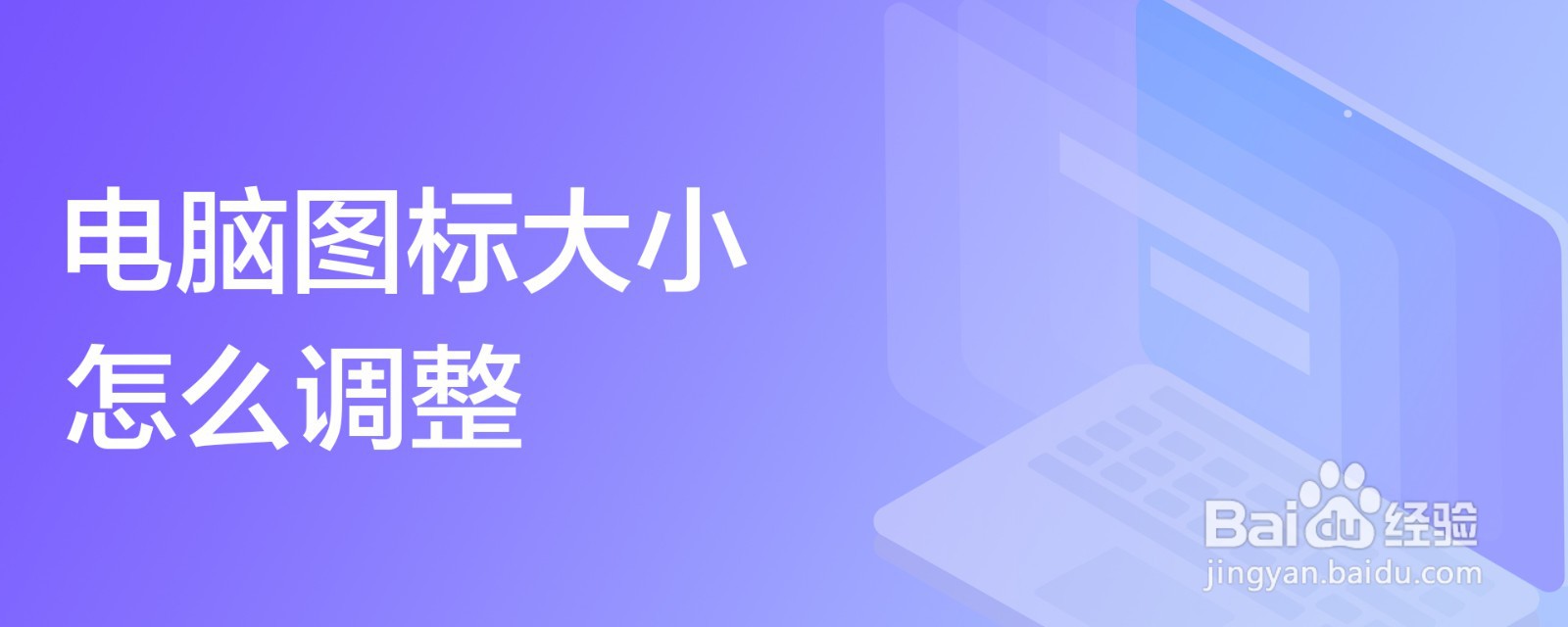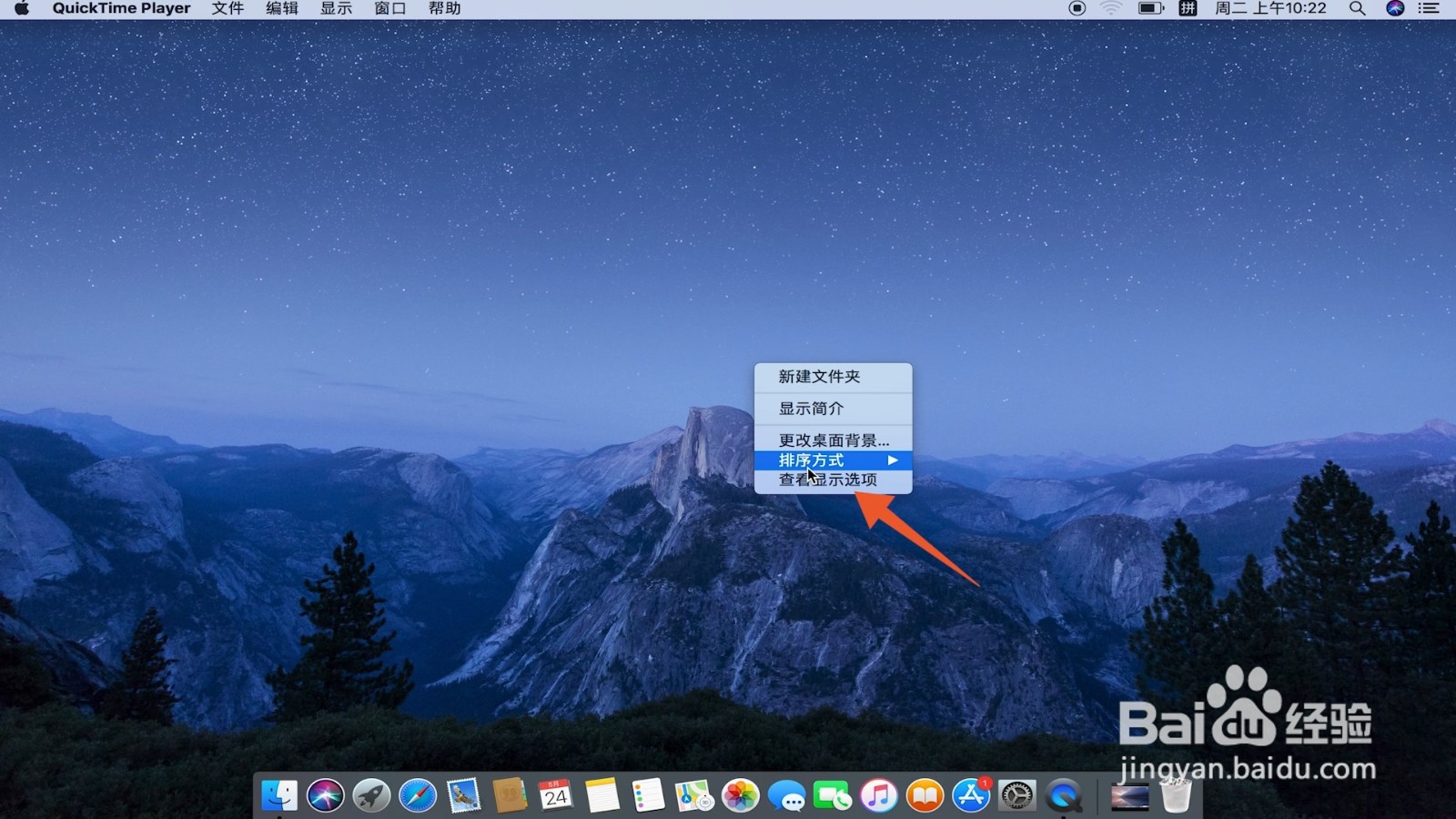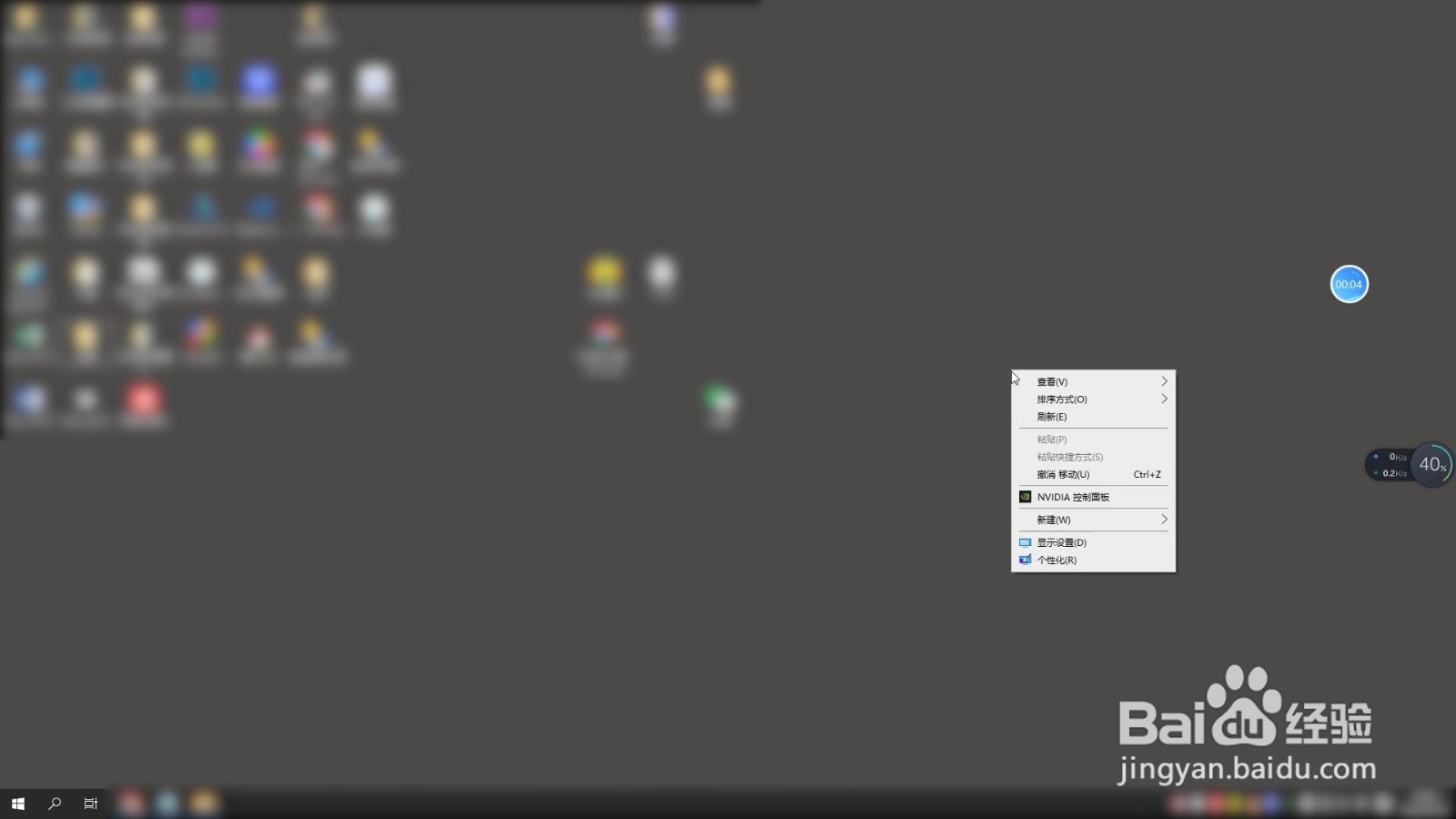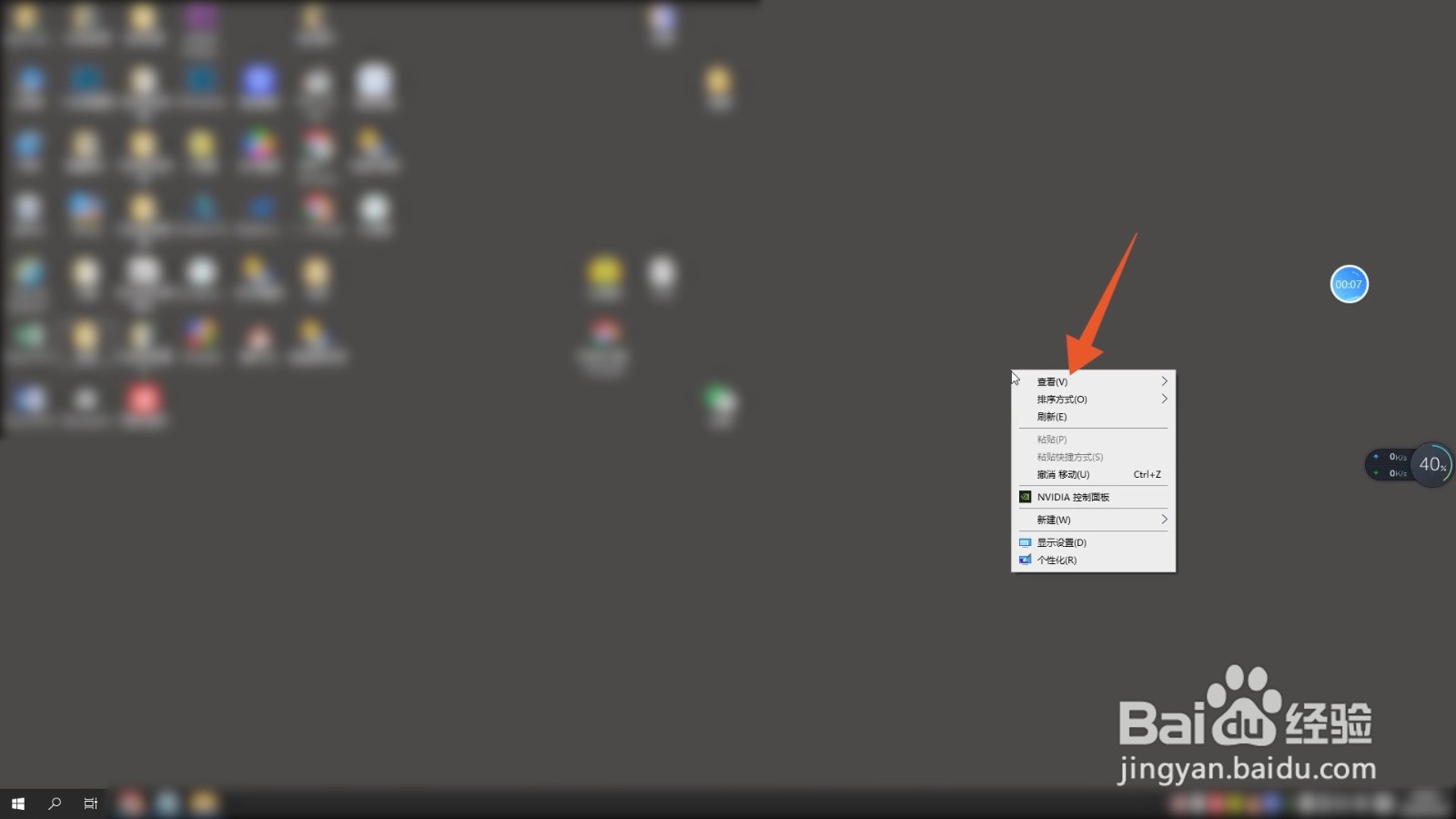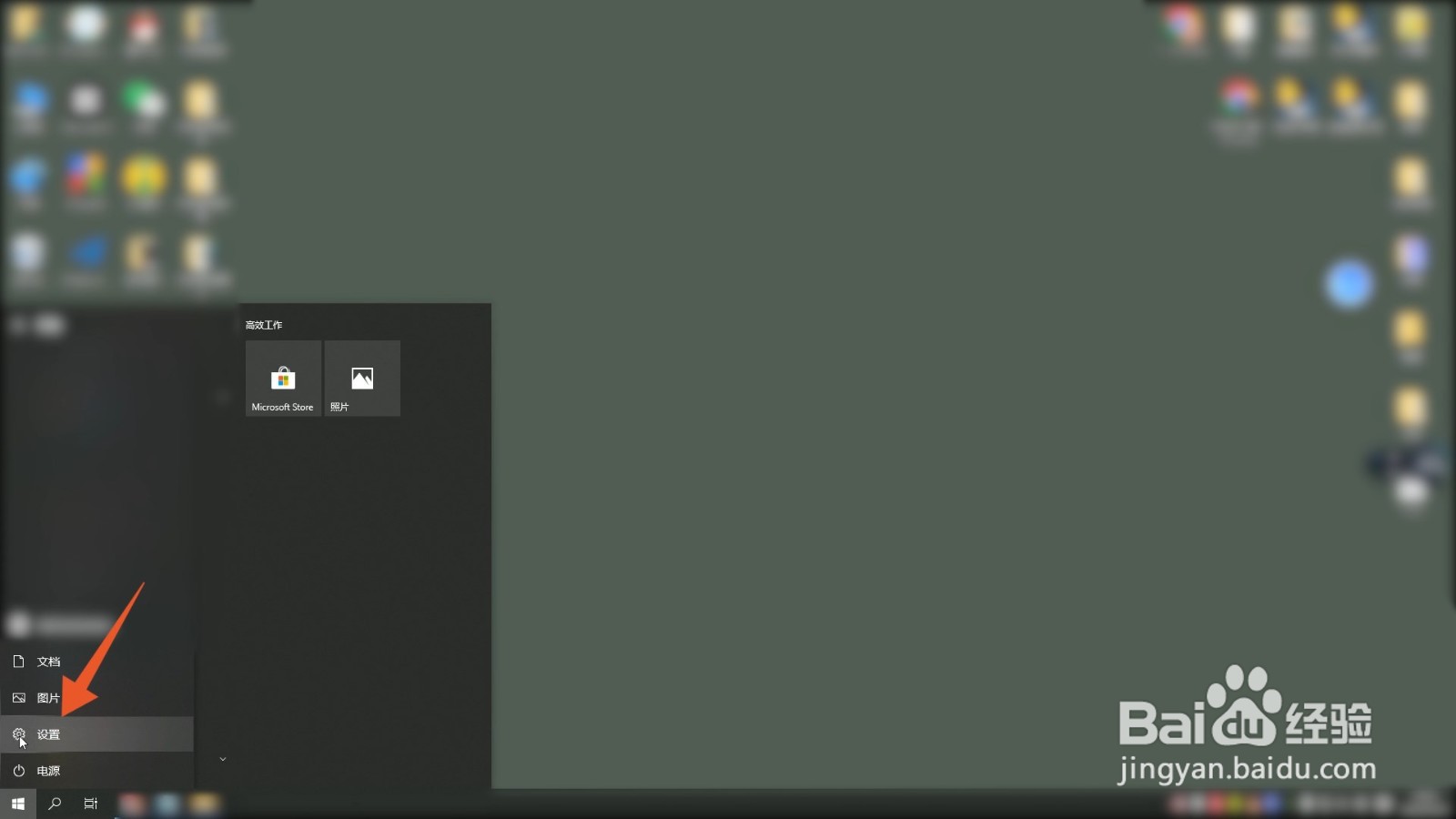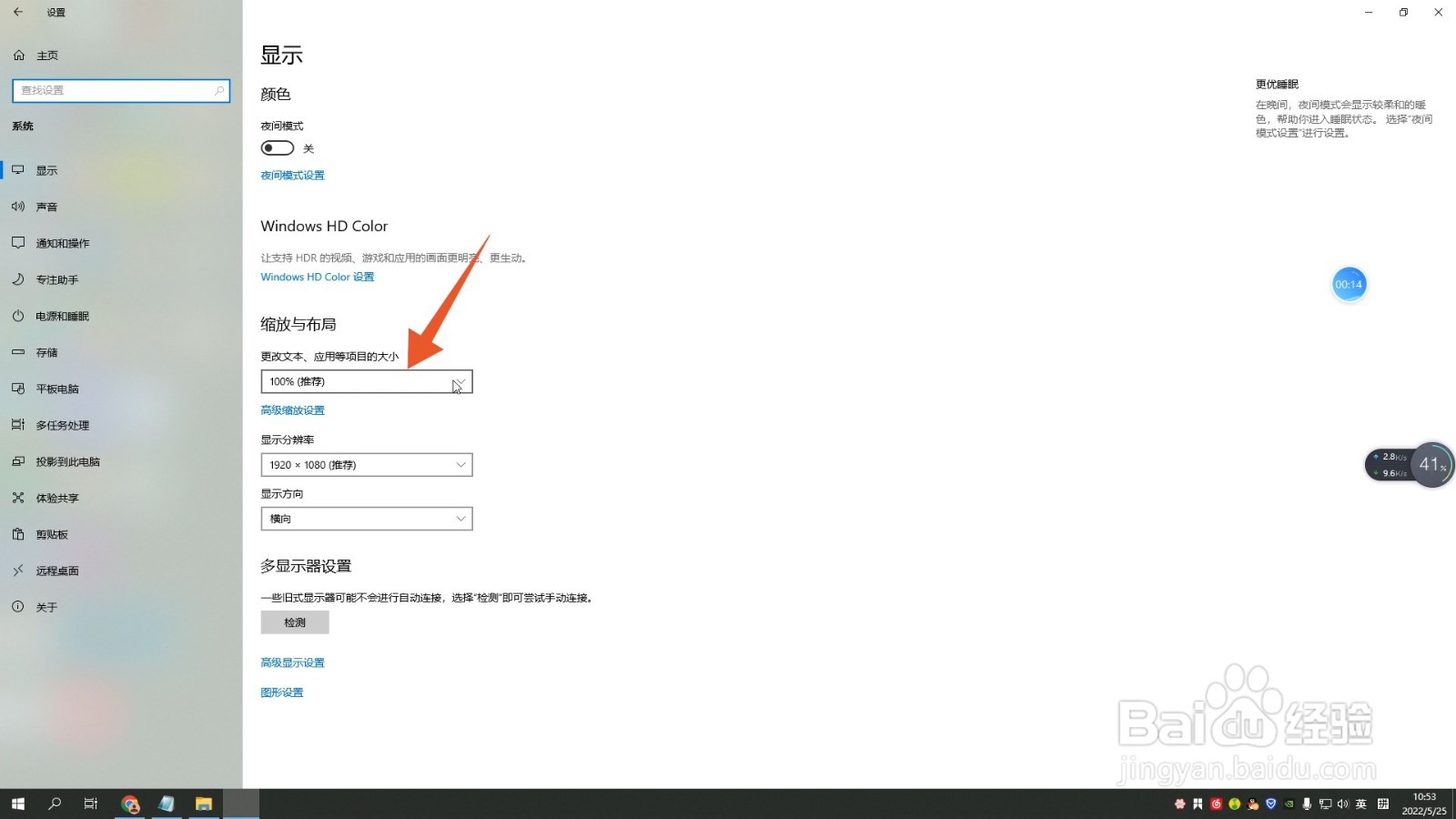本答案介绍电脑图标大小调整的多个方法,分别是Mac电脑调整、Windows电脑右键调整、Windows电脑系统调整,以下为Mac电脑调整的步骤说明:
工具/原料
MacBook Air&&联想Y7000P
macOS Catalina10.15&&Windows10
Mac电脑调整
1、打开下拉菜单进入Mac电脑主页面后右键点击空白处,打开下拉菜单。
2、点击显示选项在下拉菜单窗口中,选择并点击查看显示选项,进入一个新的页面中。
3、拖动图标大小打开电脑桌面设置页面后,拖动图标大小下面的光标进行调整即可。
Windows电脑右键调整
1、打开下拉菜单在Windows电脑主页面中右键点击空白处,打开下拉菜单。
2、点击下面的查看打开下拉菜单后,选择并点击里面的查看,打开一个新的窗口。
3、选择图标大小在打开的折叠窗口中,选择点击大中小图标进行调整即可。
Windows电脑系统调整
1、点击设置进入Windows电脑主页面后点击左下角的开始菜单,在菜单中点击设置。
2、点击比例方框打开系统设置页面后找到并点击系统,在显示的右侧面板中点击缩放与布局下面的方框。
3、选择比例大小打开比例窗口后,选择点击要设置的图标大小比例即可。